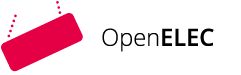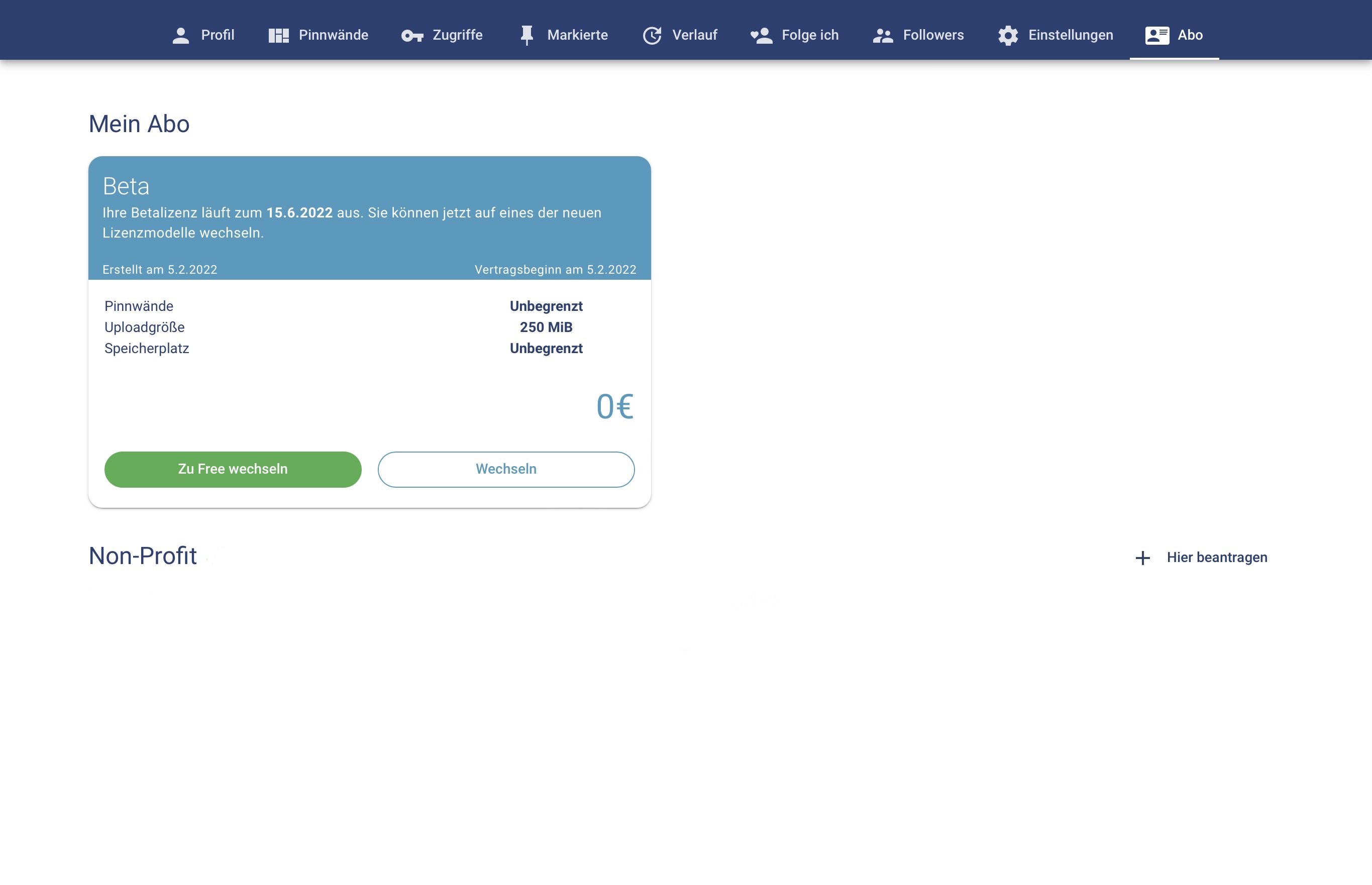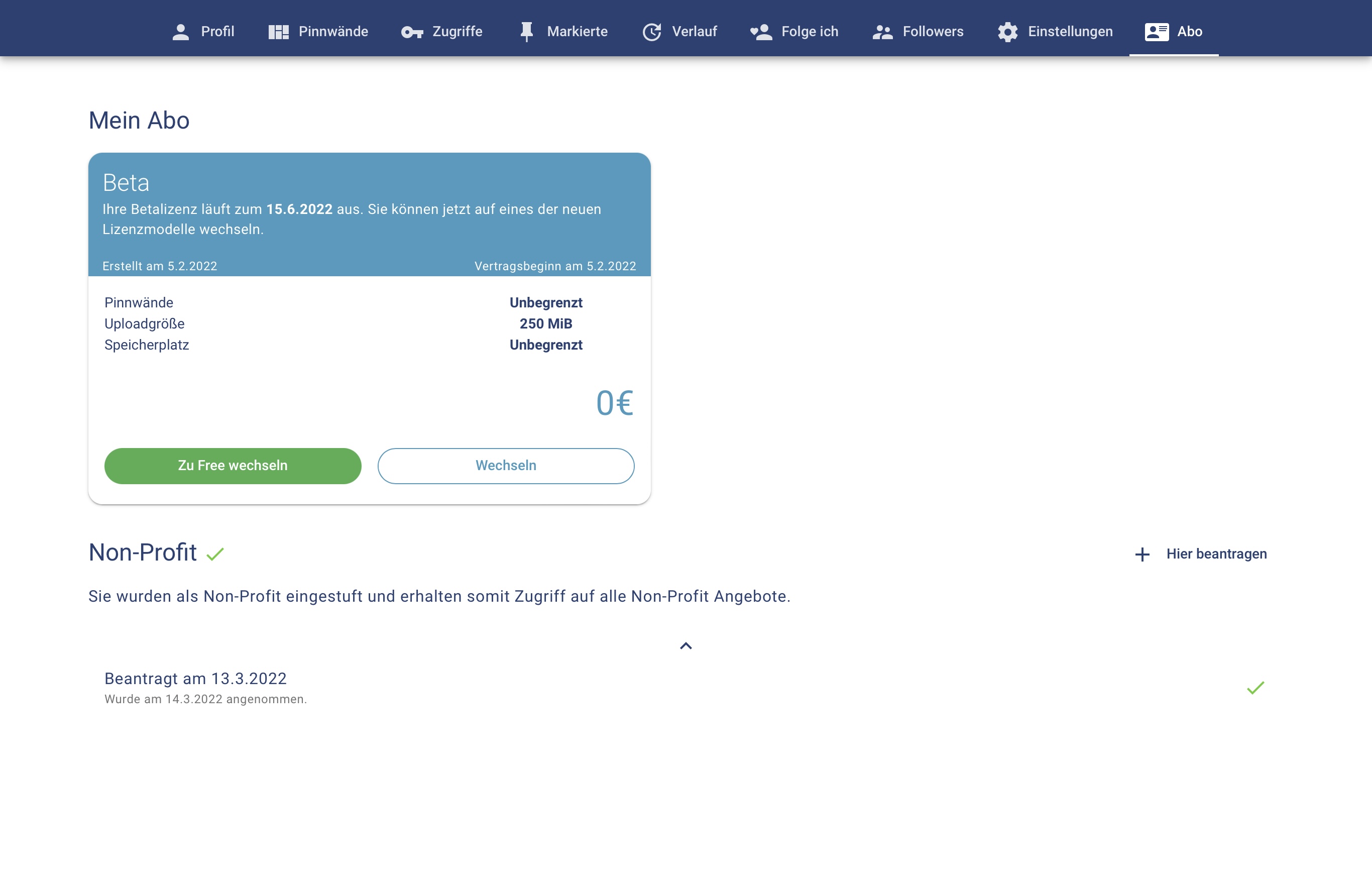Pinnwände mit TaskCards
Pinnwände mit TaskCards
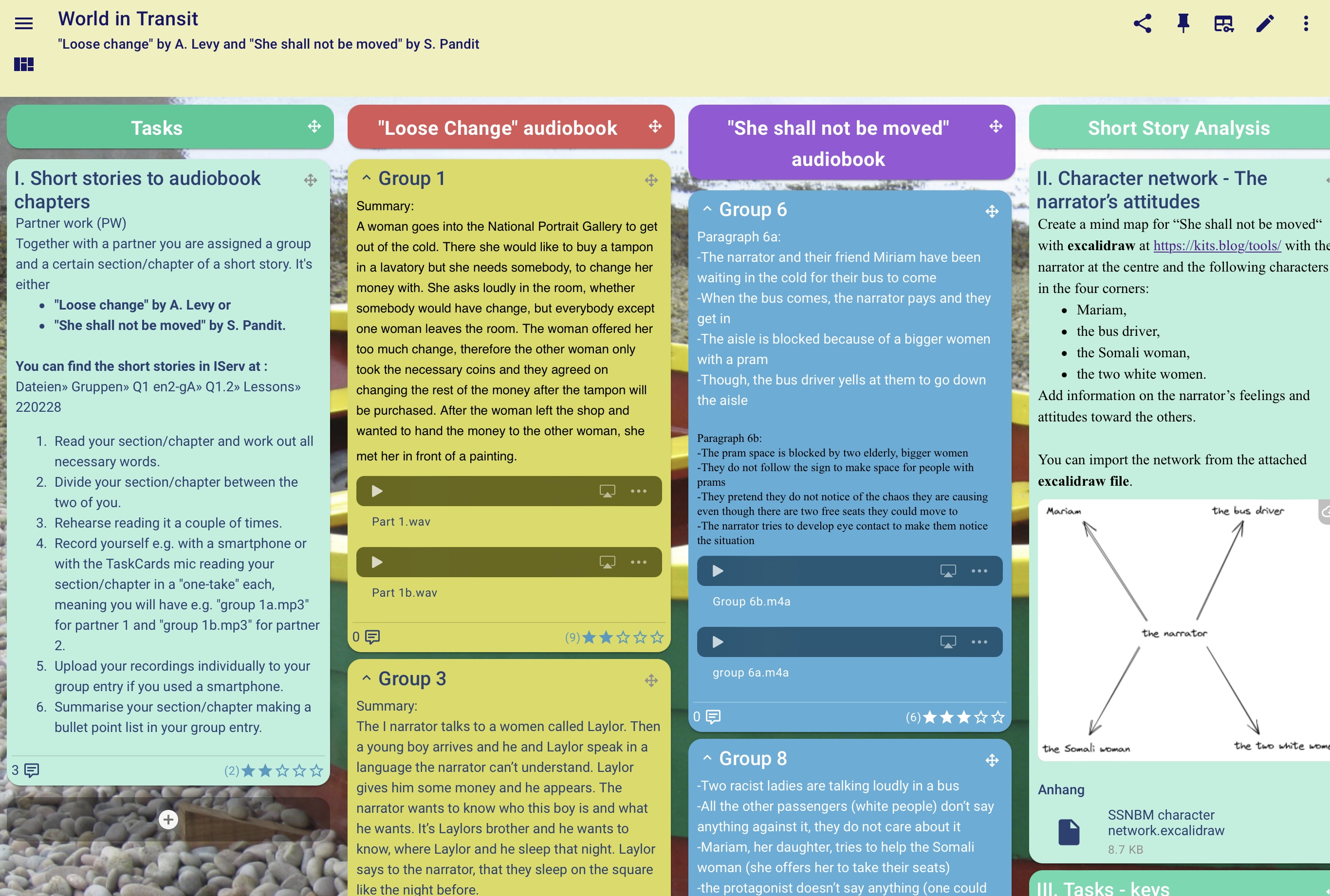
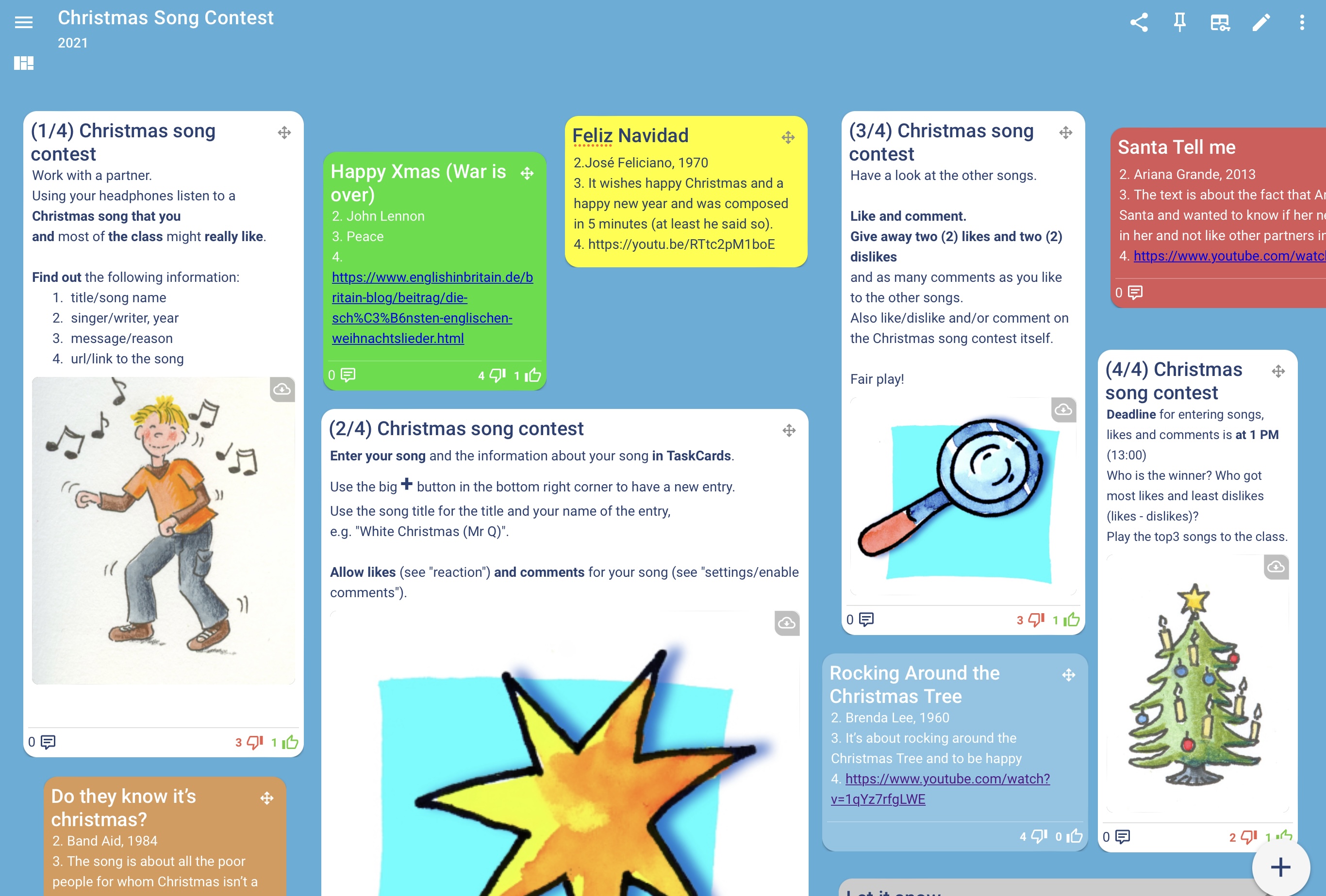
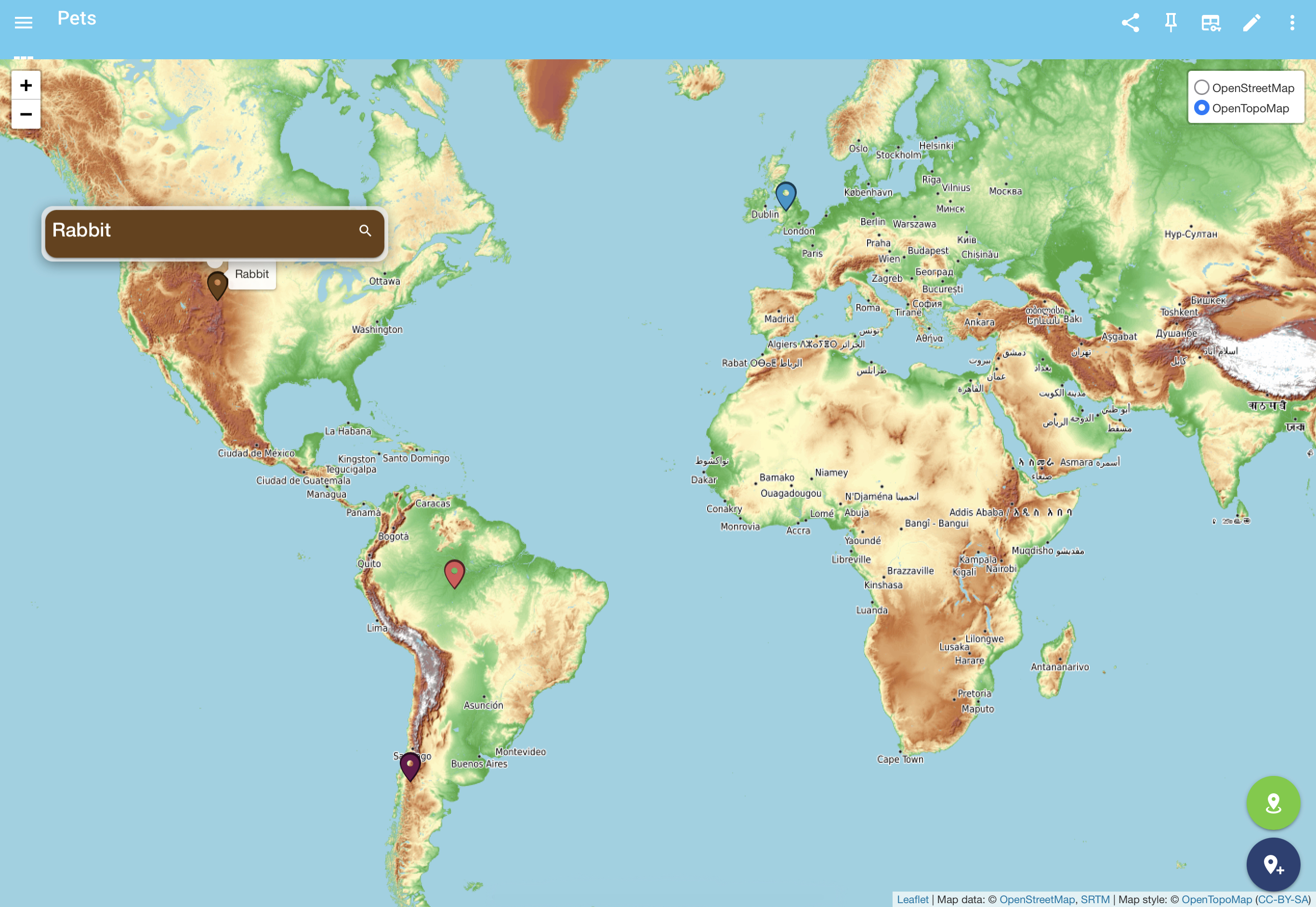
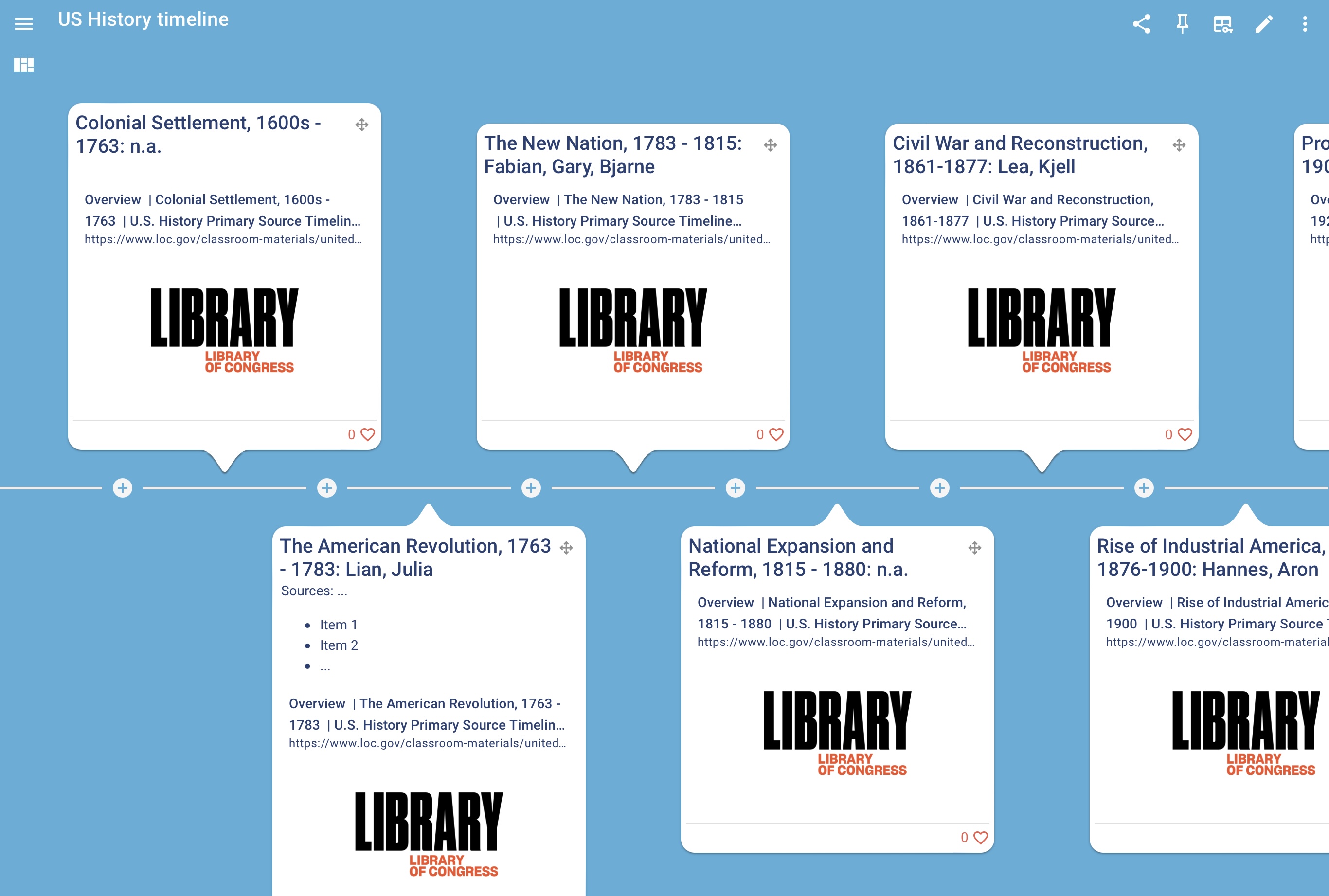
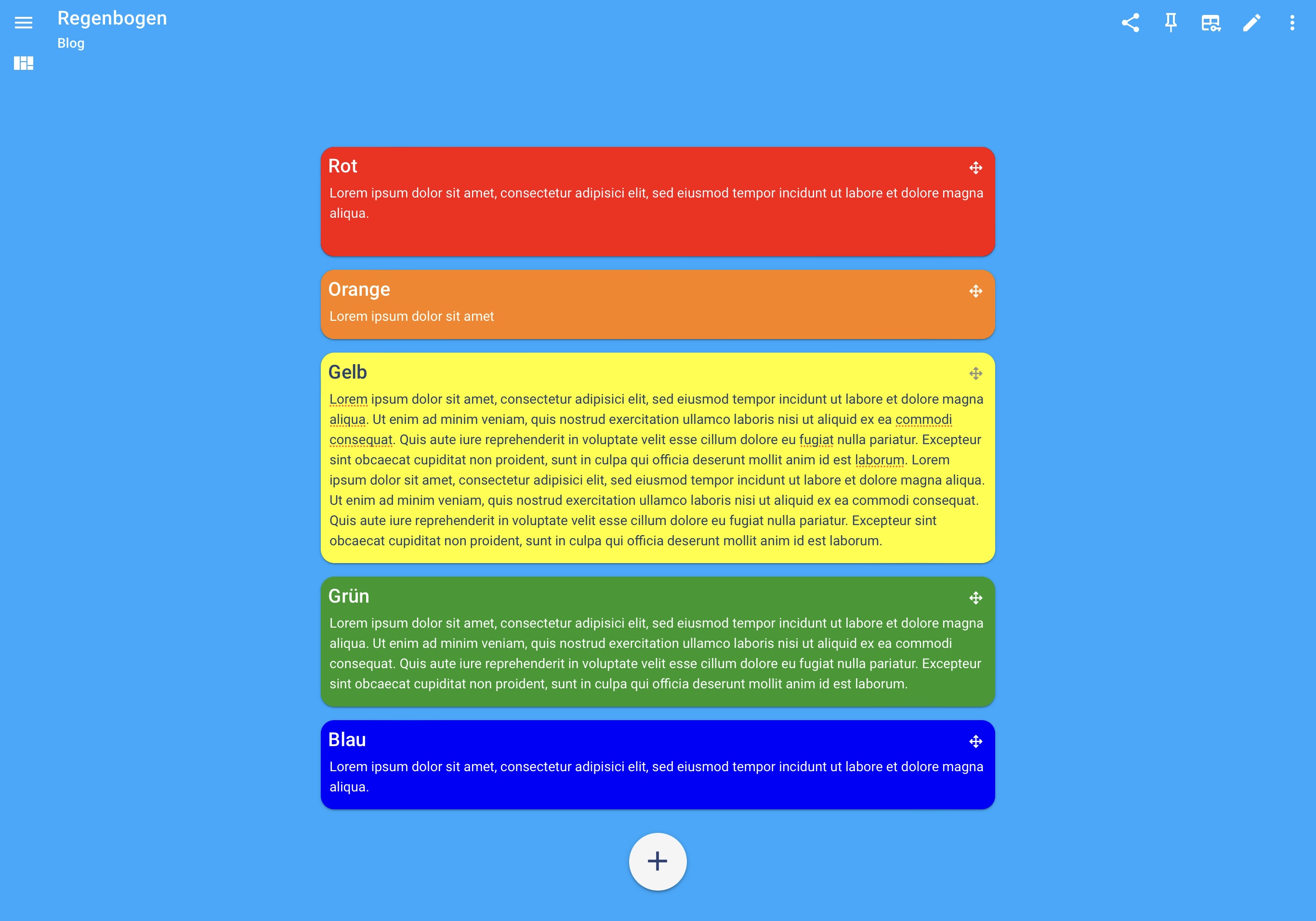
Welche Funktionen hat TaskCards?
Zunächst grundsätzliche Funktionen in einer kurzen Auflistung:
TaskCards ist ein sich stetig weiterentwicklendes Produkt. Daher finden Sie hier nur einen Auszug der Funktionen:
- Plattformunabhängig, da browserbasiert mit jedem Betriebssystem verwendbar.
- Orts- und zeitunabhängig, somit synchrone wie asynchrone Bearbeitung möglich.
- DSGVO-konform.
- Private oder öffentliche Pinnwände mit verschiedenen Einträgen (Inhalte wie Text, Datei-Anhang, etc.).
- Audio, Foto & Video Integration inkl. Aufnahme und Wiedergabe.
- Bewertung/Rückmeldung/Feedback/Liken und Kommentieren von Einträgen auf der Pinnwand.
- Export von Pinnwänden.
- Import von Pinnwänden.
- Kollaboration durch Teilen von QR-Code oder Url zu einer Pinnwand inkl. anpassbaren Zugriffsrechten (nur Lesen, einzele Spalten/Objekte bearbeiten, ganze Pinnwand bearbeiten).
- Tafel, Zeitstrahl, Weltkarte und Blog als alternative Darstellungsformen zur Pinnwand. Die Tafel kann nicht mit einem digitalen Stift o.ä. beschrieben werden. Vielmehr ist es eine alternative, freie und große Arbeitsfläche im Vergleich zum Spalten-Design bei der Pinnwand.
- Echtzeit-Synchronisation für den Live-Einsatz im Unterricht.
- Verweise auf andere Pinnwände.
- Trends, Suchen und Teilen von Pinnwänden.
Wie wird TaskCards verwendet/erstellt?
Erklärvideos: TaskCards Tutorials aus der ideenwolke
Methodisch und/oder didaktische Hinweise/Tipps
Methodisch und/oder didaktische Hinweise/Tipps
TaskCards bietet viele verschiedene Möglichkeiten für kollaboratives Arbeiten und eignet sich daher sowohl für Präsenz- und Distanzlernen, also für synchrones oder asynchrones Arbeiten. Dabei können Lehrkräfte sowie Schüler:innen Inhalte lesen, erstellen, verändern, bewerten oder kommentieren. Einzelne Inhalte können auch verborgen und dann beispielsweise zu einem bestimmten Zeitpunkt sichtbar gemacht werden.
- Element als Ausgangspunkt für Aufgabenstellungen, z.B. Wochenpläne, mit Ergebnisspeicher von Einzel-, Partner- oder Gruppenarbeit. Durch die Sichtbarkeit der Ergebnisse für alle Teilnehmenden wird ein erweiterter Lernprozess angeregt.
- Transparente/r Planungshilfe/Zeitplan und Wissensspeicher für alle am Unterricht beteiligten Personen
- Peer-Feedback zu Lernprodukten
- Gemeinsame Erarbeitung von Problemlösungsstrategien, z.B. im Bereich Medienbildung und Medienprävention
- Rückmeldung/Bewertung durch eine Lehrkraft
- Durch Lernprodukte motivierte/initiierte Diskussion im Plenum/in Videokonferenzen
- Eigenständige Wahl eines zu bearbeitenden Themas
- Asynchrone Kommunikation der beteiligten Personen durch Kommentarfunktion
- "Digitale Tafel/Arbeitsblätter" mit Inhalten kollaborativ füllen, strukturieren oder Objekte anordnen
h5p in TaskCards einfügen
h5p Elemente lassen sich mit einem kleinen Umweg in TaskCards einfügen. Hier gehts zum Artikel.
Welche Anbieter gibt es?
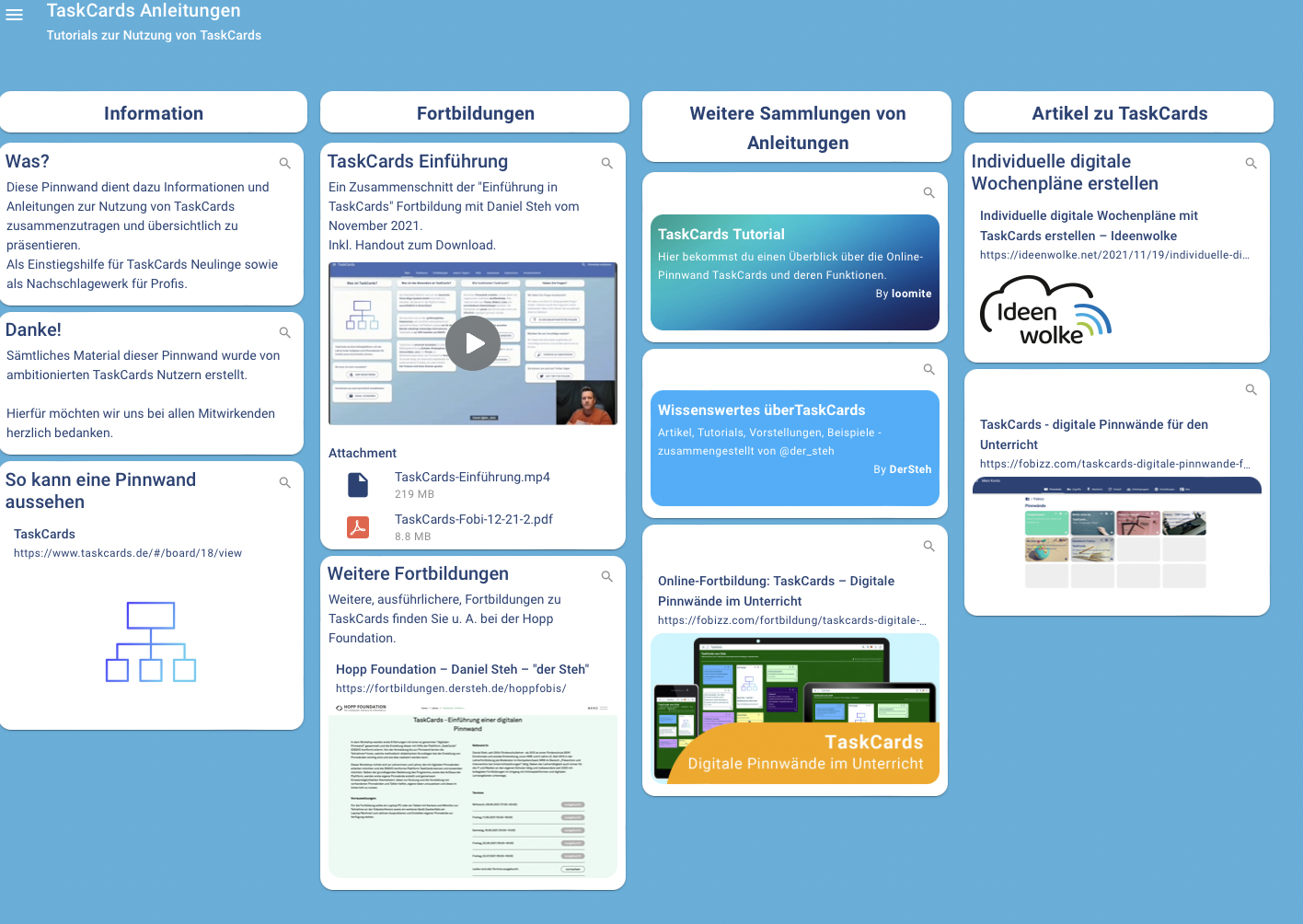
Quelle: klick hier
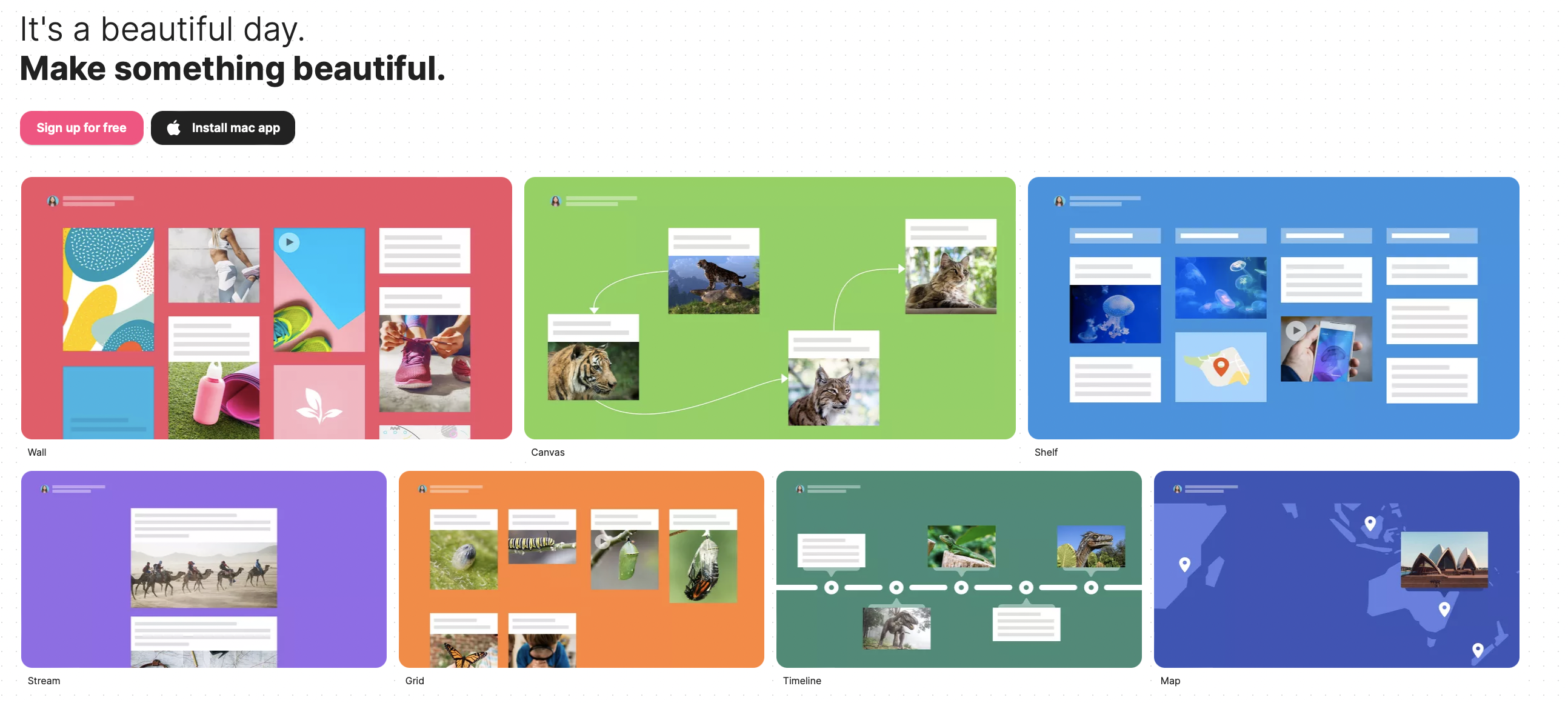
Link: https://padlet.com
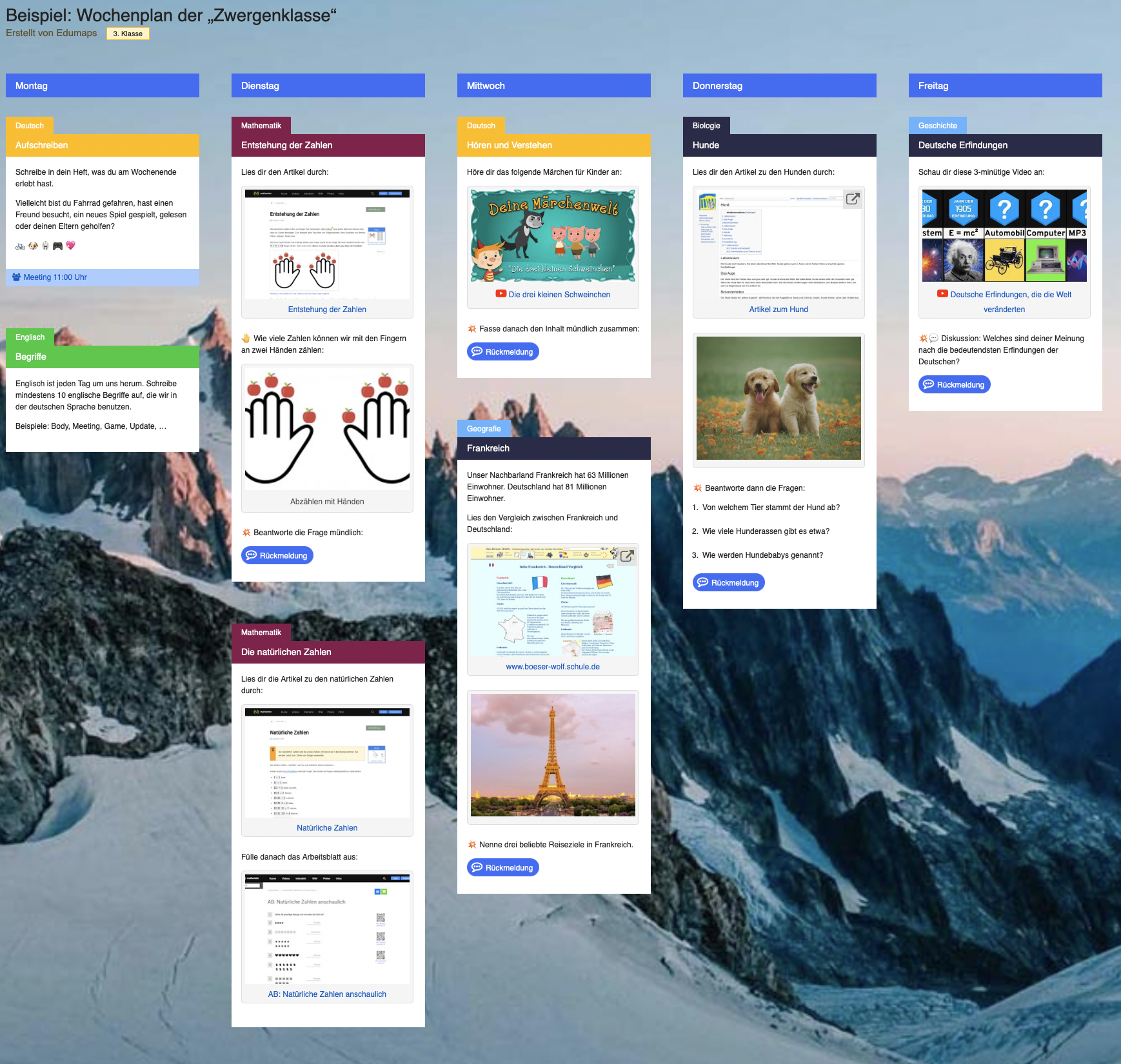
Unterrichtsbeispiel
Aufgabe / Übung
Erstellen Sie eine digitale Pinnwand als Ergebnissicherung zu einer Gruppenarbeit. Jede Gruppe erhält eine eigene Pinnwand oder eine eigene Karte/Liste.
Planen Sie die Themen eines Schuljahrs (Makroplanung) mithilfe des Zeitstrahls. Schaffen Sie dadurch für die Lernenden Transparenz über die Inhalte. Gestatten Sie Kommentare der Lernenden, um sie im Lernprozess, insbesondere bei Schwierigkeiten, unterstützen zu können. Jedes Thema kann zu einer weiteren Pinnwand führen, die das Unterrichtsthema ausführlicher darstellt.
Ermutigen Sie die Lernenden zu Beiträgen auf einer Tafel. Ordnen Sie das entstandene Tafelbild.
Verteilen Sie leere digitale Pinnwände an die Lernenden. Beauftragen Sie sie, ein Protokoll eines naturwissenschaftl. Versuchs darzustellen und dabei verschiedene Medien wie Text, Bild und Audio zu nutzen. Geben Sie durch die Kommentarfunktion oder durch einen eigenen Eintrag ebenfalls mit Text, Bild und Audio individuelle Rückmeldungen an die Lernenden.
Verweis auf weitere Ideen und Beispiele für Ihren Unterricht
Da TaskCards viele Funktionen von Padlet bietet, können auch die Unterrichtsbeispiele für Padlet in TaskCards übernommen werden. Hierzu bietet unterrichten.digital immer wieder Inspiration:
vom 01.02.2022.
Link zum Podcast: https://podcasts.apple.com/de/podcast/031-taskcards/id1477836940?i=1000549620035
https://unterrichten.digital/2021/03/27/padlet-unterricht-beispiele/
In diesem Video werden rechtliche Regelungen besprochen und konkrete Handlungsempfehlungen gegeben.